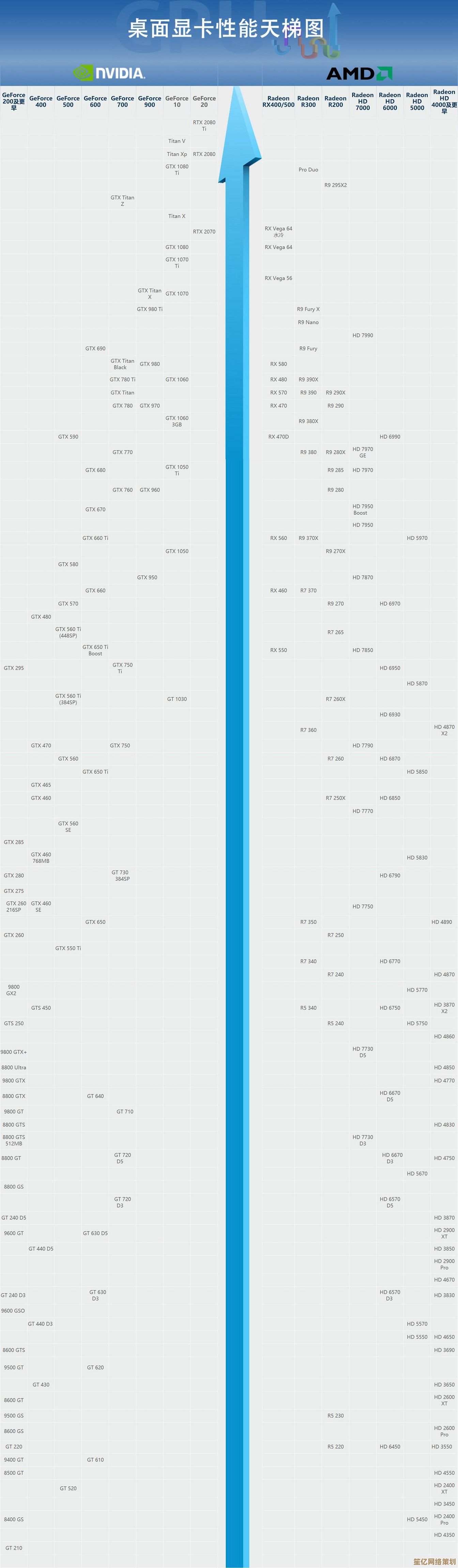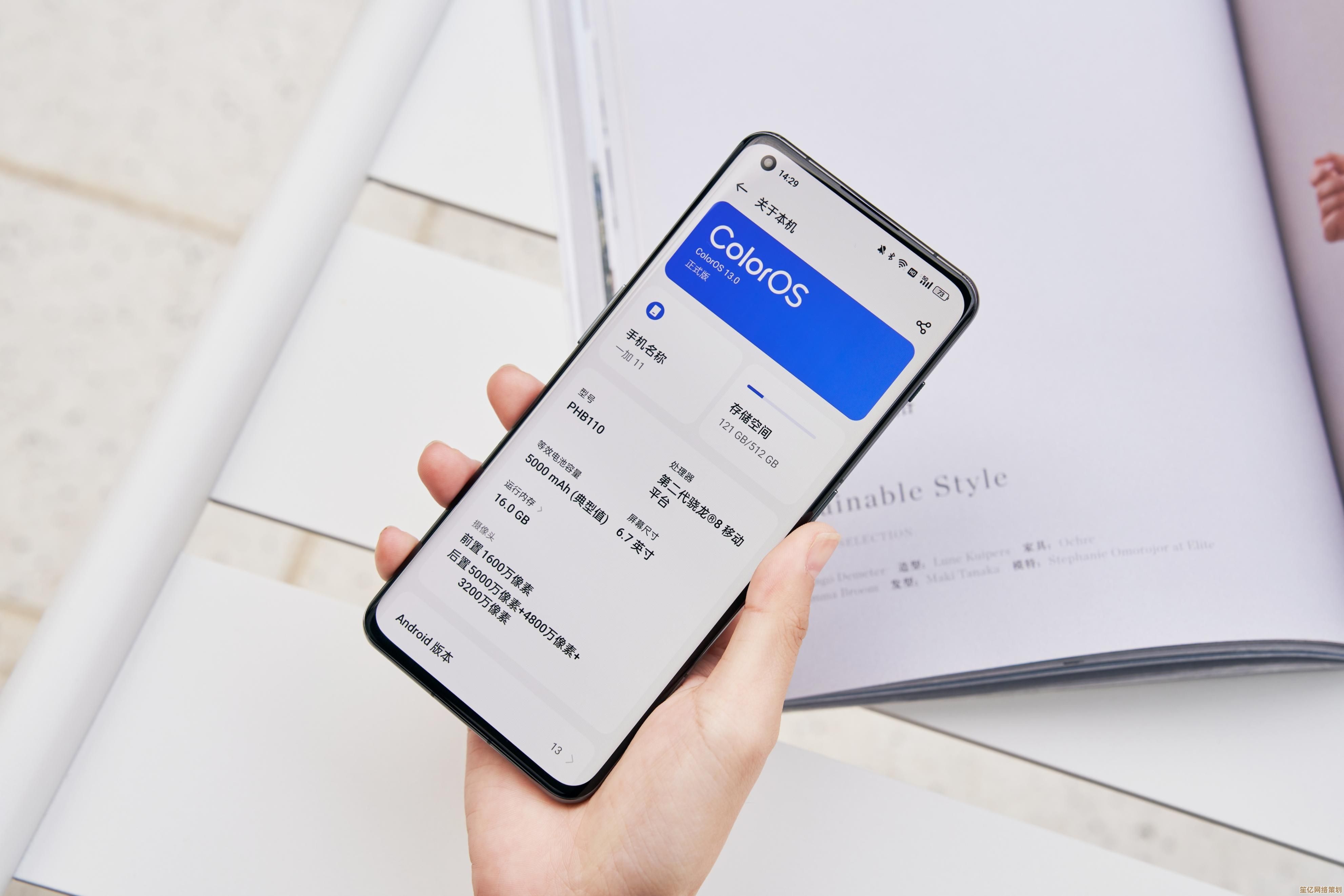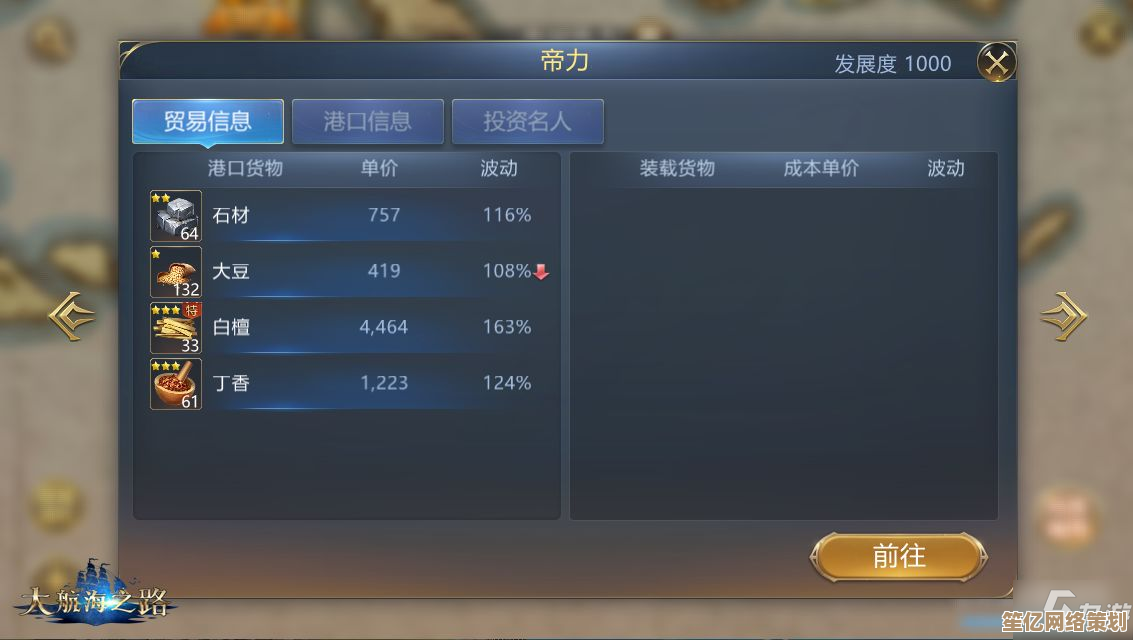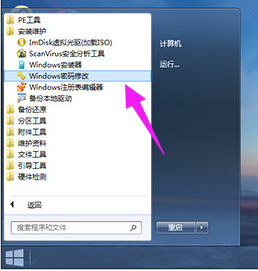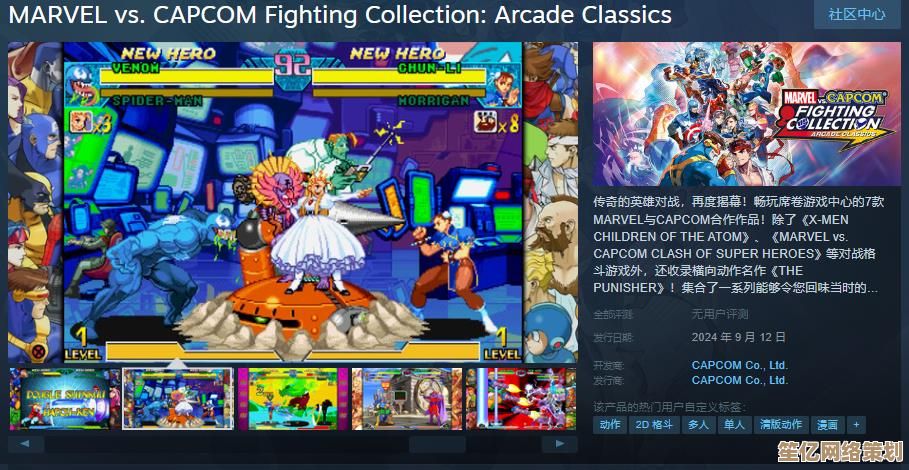深入浅出解读PPT:功能详解与实用操作指南
- 问答
- 2025-10-04 19:03:57
- 1
从PPT小白到不慌不忙做演示:我的踩坑与心得
记得第一次被老板要求“做个PPT,明天会议上用”的时候,我对着空白页面发呆了半小时,脑子里一堆概念,却不知道从哪开始,那种感觉就像站在没有地图的十字路口,明明每条路都好像能走,但就是不敢迈出第一步。
这么多年过去了,PPT早就不再是我的噩梦——虽然偶尔还是会遇到让人挠头的时刻,今天不想讲那些“三步做出高级感PPT”的套路话,就聊聊我自己摸爬滚打总结出来的一些东西,可能有点碎,但绝对真实。
别被模板骗了,结构才是PPT的骨头
以前我总爱先找模板,看哪个好看就往里塞内容,结果往往是内容被模板“绑架”,明明想讲A,却为了适应模板的版式硬掰成B,后来我才明白,模板应该是最后一步才考虑的事。
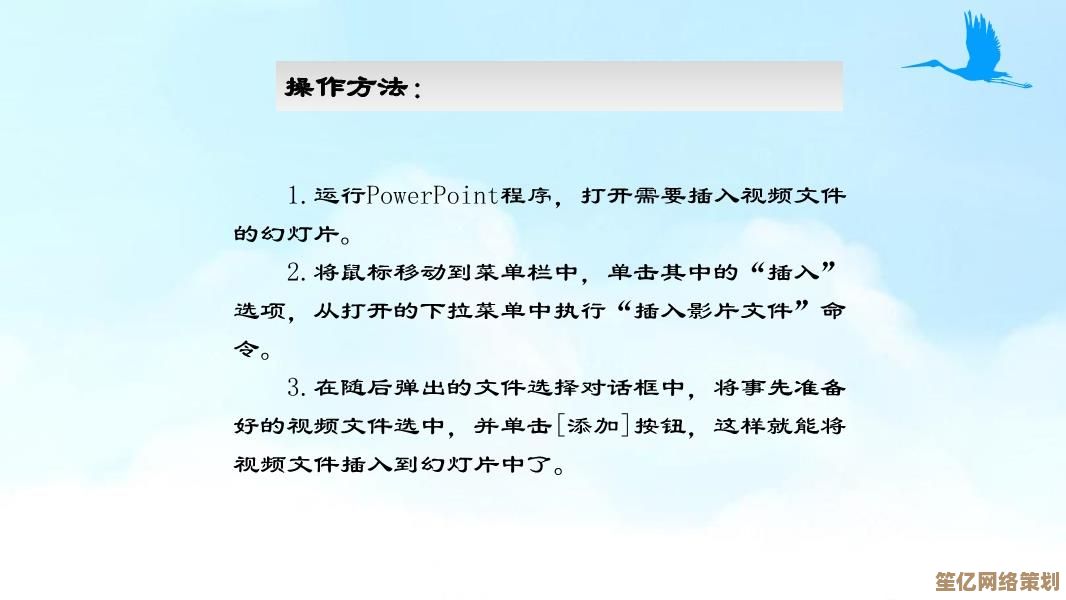
比如上次做项目汇报,我一开始被一个多边形的科技风模板吸引,但我的内容主要是数据和文字,放进去之后眼花缭乱,底下人根本看不清楚,后来我干脆从空白页做起,先确定每一页的核心信息是什么,再用最简单的框线排版本,最后只保留了模板的配色和字体,效果反而好很多。
我的习惯是:
- 打开PPT之前,先拿张纸写写画画:这次要说清楚哪几件事?每件事之间怎么衔接?
- 一页只说一个观点,别贪多,字越少越好,没人愿意在会议室里读小作文。
- 如果用模板,最多借鉴它的颜色和字体,布局按自己的内容重新调整。
动画?慎用!它不是气氛组,是辅助
我曾经是个动画狂魔,喜欢让每个字“飞入”“弹跳”“螺旋出现”,直到有一次,台下一位同事默默说:“你这一页动画太多,我有点头晕。”……
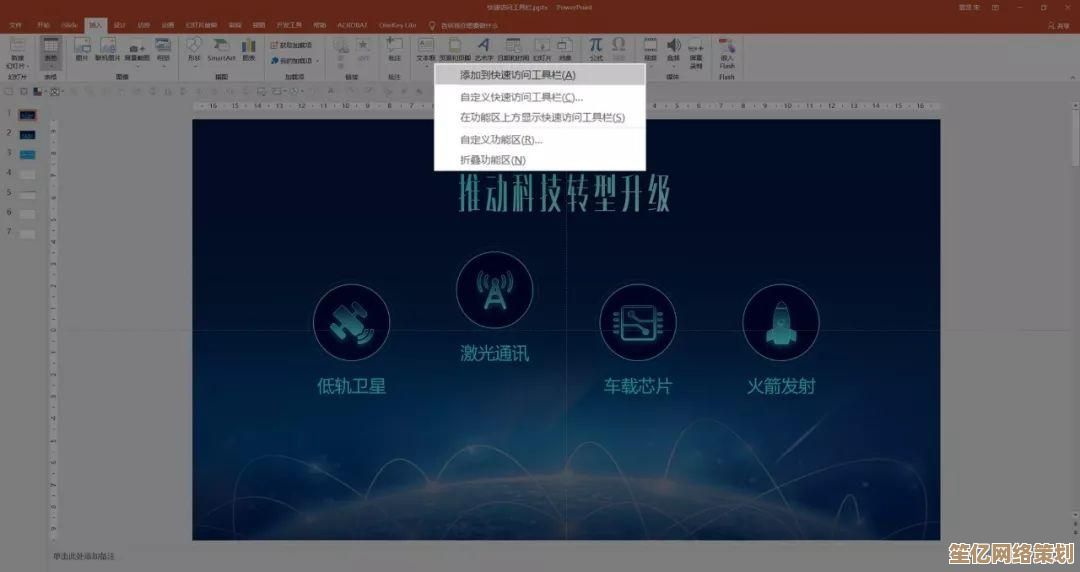
现在我的原则是:除非这个动画能帮助理解(比如分步骤呈现流程、强调关键数字),否则不用,比如解释一个三层架构的系统时,用“渐变出现”逐层展示,比一次性全部扔出来更清晰,但如果是大段文字,真没必要一个字一个字跳出来——除了让观众着急没什么用处。
字多怎么办?拆!视觉化!
这是我最想分享的一点,以前我总抱怨“内容太多,一页放不下”,后来发现不是放不下,是没动脑筋。
举个实际例子:有一次要介绍我们团队半年的工作成果,涉及6个项目、20多个数据点,如果堆文字,绝对会睡倒一片,后来我把它改成:
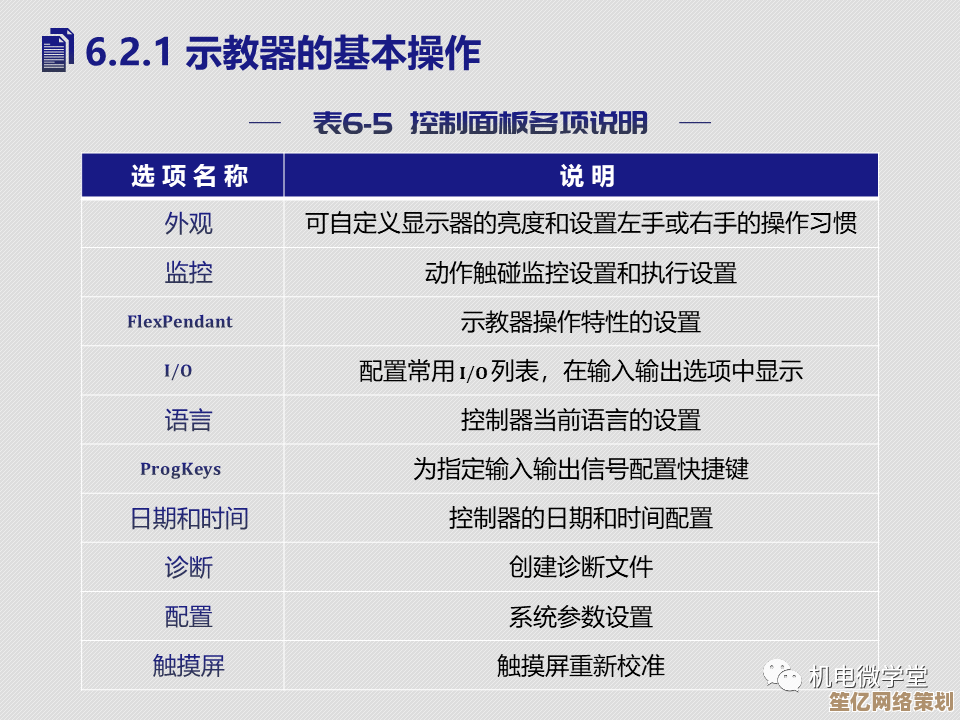
- 一页只放一张中国地图,用不同颜色标出项目覆盖的区域;
- 下一页用柱状图对比项目成效;
- 再下一页放了三张团队工作现场的照片,配一句总结。
没人想听你念经,大家想看的是“你帮我理解清楚”,一页PPT只是一张图加一行字,但效果比什么都好。
几个让我省老劲的冷门操作
- “Ctrl+D”:快速复制当前元素,比Ctrl+C再Ctrl+V顺手得多;
- “设置形状默认格式”:右键选好一个理想的框或线条,设为默认格式,后面画出来的都是这个样式,不用反复调;
- “幻灯片母版”:如果经常要做同一风格的PPT,一定要用它统一调整字体、logo位置和配色,后期能省下大量时间。
写在最后
做了这么多年的PPT,我最深的感触是:它只是一个工具,核心是你想传达的内容和逻辑,有时候我还会翻出以前做的PPT,看着那些花里胡哨的动画和拥挤的排版笑出声——那就是成长痕迹吧。
没必要追求“完美PPT”,清晰、有力、不浪费别人时间,就是很好的演示,下次如果你也要做PPT,不妨先问自己:如果没有PPT,我能讲清楚这件事吗?如果能,你的PPT就已经成功了一大半。
(完)
本文由寇乐童于2025-10-04发表在笙亿网络策划,如有疑问,请联系我们。
本文链接:http://waw.haoid.cn/wenda/19287.html